Как изменить дизайн сайта онлайн с помощью компании Canva
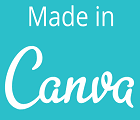 Дизайн сайта настолько же важен, как и его содержание. Являетесь ли вы новичком в этом деле или же профессиональным вебмастером, для того, чтобы сделать внешний вид сайта действительно привлекательным, на помощь приходят различные онлайн-сервисы по созданию визуального материала. Одним из таких сервисов является компания Canva, о которой и пойдет речь.
Дизайн сайта настолько же важен, как и его содержание. Являетесь ли вы новичком в этом деле или же профессиональным вебмастером, для того, чтобы сделать внешний вид сайта действительно привлекательным, на помощь приходят различные онлайн-сервисы по созданию визуального материала. Одним из таких сервисов является компания Canva, о которой и пойдет речь.
Базовые знания по созданию сайта в наше время становятся практически необходимостью. У любого бизнеса, даже самого маленького есть своя страница в интернете, где собрана наиболее важная информация о компании. Список услуг, адрес, контакты, информация о скидках и промо-акциях – лучше всего представить суть компании поможет хорошо структурированный вебсайт.
Canva представляет собой графический редактор онлайн и является незаменимым инструментом для вебмастеров. Отмечу, что важной особенностью Canva является то, что для работы в редакторе не нужны никакие первоначальные навыки графического дизайна.
Первая функция, которую мы рассмотрим — это:
1. Создание макета веб-страницы в Canva
Создавая сайт для себя или для одного из ваших клиентов, очень важно принимать во внимание характеристики бизнеса, а также учитывать пожелания клиента касательно структуры, дизайна и содержания сайта.
Очень полезной функцией в этом случае является создание макета веб-страницы, благодаря чему вы можете создать образец будущего сайта и представить его клиенту прежде чем приступать к работе.
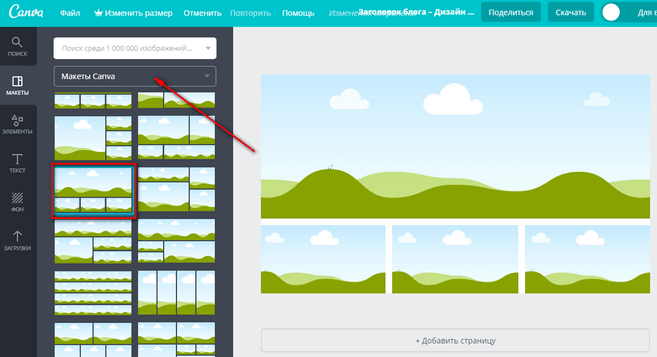
Сделав такой план, вы сможете более детально и наглядно объяснить характеристики будущего сайта, а также сэкономите время, выслушав комментарии и дополнительные пожелания клиента до того, как приступите к непосредственной его конструкции.
С Canva вы получаете доступ к огромной коллекции дизайнерских элементов, включающих геометрические фигуры, кнопки, иконки и виджеты, которые можно добавлять в свой дизайн, создавая таким образом привлекательный макет буквально за несколько минут.
Еще одна похожая функция, доступная в обновленной версии Canva 2.0 — это:
2. Создание макета страниц из шаблонов
Набрав в поисковой строке Canva “сайт”, мы получаем готовые примеры дизайнов страниц, которые можно легко персонализировать исходя из пожеланий клиента.
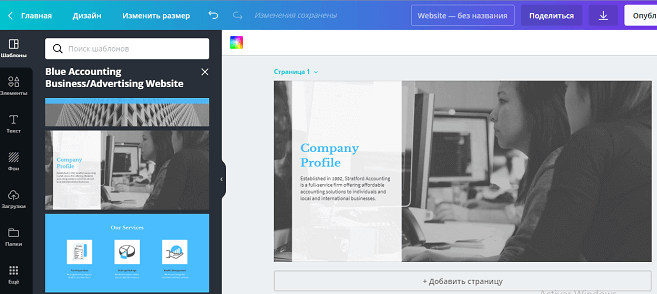
Выбрав понравившуюся структуру сайта, у пользователя есть возможность изменить цвет фона, шрифт, вставить дополнительные элементы, а также собственные или имеющиеся в коллекции Canva фотографии.
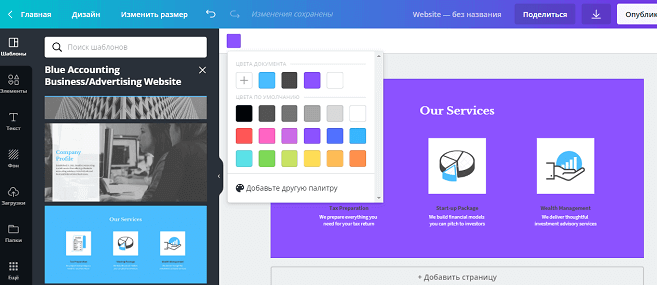
После чего макетом можно поделиться или скачать для представления образца вашему клиенту.
3. Создание карты сайта
Размещая карту сайта, вы значительно упрощаете навигацию для пользователей и помогаете им быстрее сориентироваться и найти нужную информацию на страницах компании или блога. С Canva можно за считанные минуты создать привлекательный дизайн “site map”, выбрав один из множества готовых шаблонов.
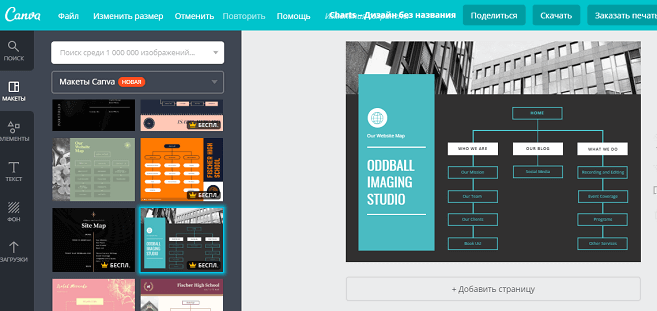
Все, что останется сделать — это заменить его разделы исходя из содержания и структуры вашего сайта, выделяя наиболее важные страницы и обращая таким образом внимание пользователей.
Помимо скачивания карты сайта в формате изображения, в Canva также есть бесплатная функция вставки дизайна на страницу сайта путем добавления HTML кода.
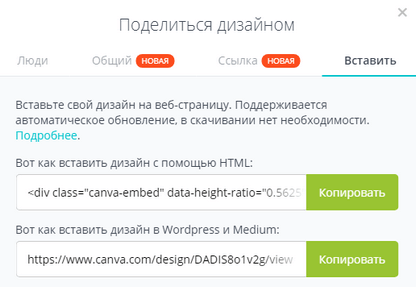
4. Создание баннера для блога
Еще одна замечательная функция Canva — это создание различного типа баннеров (для Twitter, Facebook, Youtube и другие), в том числе баннера для блога или сайта.
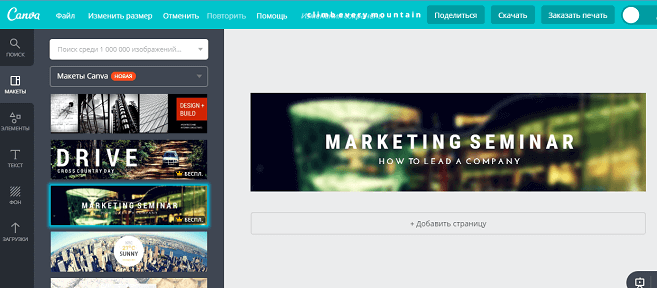
Выберите один из шаблонов, загрузите собственную фотографию, отредактируйте ее с помощью фоторедактора Canva, и вставьте свой текст. Оригинальный привлекательный баннер для вашего сайта готов!
5. Создание иллюстраций для статей и постов
Последнее в нашем списке — это создание иллюстраций к постам и статьям с помощью редактора Canva.

В коллекции сервиса насчитывается более 1 000 000 изображений, которые вы можете использовать для создания идеального поста. Коллекция уже составленных шаблонов поможет вам обрести идеи оригинальных иллюстраций, создавая коллажи из нескольких фотографий, а также накладывая текст, рамки и другие элементы.
Помимо изображений из коллекции вы можете загрузить свою собственную фотографию, которая, возможно, лучше передаст идею вашей статьи.
Ниже вы можете видеть еще несколько примеров иллюстраций, созданных мною для своей страницы на Facebook с помощью Canva.

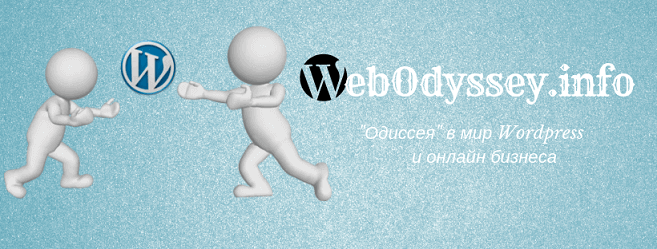
Не судите строго — это мой первый опыт создания иллюстраций с помощью графического редактора Canva. Кстати, первая картинка в этой статье сделана там же.
Всем удачи и терпения!
С Уважением, Владимир З





Не вижу, где в канве опция вставки дизайна на сайт через html. Может, уже нет такого?